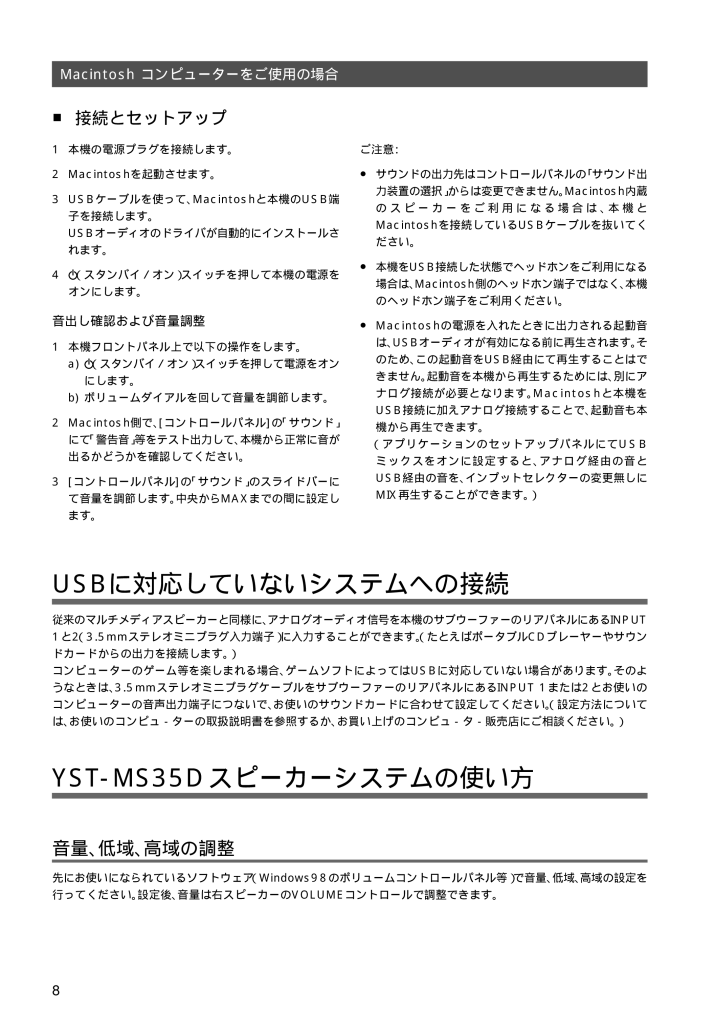8Macintosh コンピューターをご使用の場合■ 接続とセットアップ1 本機の電源プラグを接続します。2 Macintoshを起動させます。3 USBケーブルを使って、 Macintoshと本機のUSB端子を接続します。USBオーディオのドライバが自動的にインストールされます。4(スタンバイ/オン)スイッチを押して本機の電源をオンにします。音出し確認および音量調整1 本機フロントパネル上で以下の操作をします。a)(スタンバイ/オン)スイッチを押して電源をオンにします。b) ボリュームダイアルを回して音量を調節します。2 Macintosh側で、 [コントロールパネル]の 「サウンド」にて「警告音」等をテスト出力して、本機から正常に音が出るかどうかを確認してください。3 [コントロールパネル]の 「サウンド」のスライドバーにて音量を調節します。中央からMAXまでの間に設定します。ご注意:● サウンドの出力先はコントロールパネルの「サウンド出力装置の選択」からは変更できません。Macintosh内蔵のスピーカーをご利用になる場合は、本機とMacintoshを接続しているUSBケーブルを抜いてください。● 本機をUSB接続した状態でヘッドホンをご利用になる場合は、Macintosh側のヘッドホン端子ではなく、 本機のヘッドホン端子をご利用ください。● Macintoshの電源を入れたときに出力される起動音は、USBオーディオが有効になる前に再生されます。 そのため、この起動音をUSB経由にて再生することはできません。起動音を本機から再生するためには、別にアナログ接続が必要となります。Macintoshと本機をUSB接続に加えアナログ接続することで、 起動音も本機から再生できます。(アプリケーションのセットアップパネルにてUSBミックスをオンに設定すると、アナログ経由の音とUSB経由の音を、インプットセレクターの変更無しにMIX再生することができます。 )USBに対応していないシステムへの接続従来のマルチメディアスピーカーと同様に、アナログオーディオ信号を本機のサブウーファーのリアパネルにあるINPUT1と2(3.5mmステレオミニプラグ入力端子) に入力することができます。(たとえばポータブルCDプレーヤーやサウンドカードからの出力を接続します。)コンピューターのゲーム等を楽しまれる場合、ゲームソフトによってはUSBに対応していない場合があります。 そのようなときは、3.5mmステレオミニプラグケーブルをサブウーファーのリアパネルにあるINPUT 1または2とお使いのコンピューターの音声出力端子につないで、お使いのサウンドカードに合わせて設定してください。(設定方法については、お使いのコンピュ-ターの取扱説明書を参照するか、お買い上げのコンピュ-タ-販売店にご相談ください。)YST-MS35Dスピーカーシステムの使い方音量、低域、高域の調整先にお使いになられているソフトウェア(Windows98のボリ ュームコントロールパネル等)で音量、低域、高域の設定を行ってください。設定後、音量は右スピーカーのVOLUMEコントロールで調整できます。










![前ページ カーソルキー[←]でも移動](http://gizport.jp/static/images/arrow_left2.png)